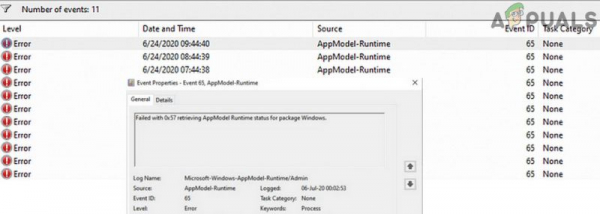Вы можете увидеть событие с кодом 65 в средстве просмотра событий (с или без зависания/сбоя системы) из-за устаревшей Windows или драйверов вашей системы. Более того, неоптимальная конфигурация (поддержка фокусировки, переменная частота обновления, полноэкранная оптимизация и т. Д.) Также может вызвать обсуждаемую ошибку.
Проблема возникает, когда пользователь видит событие с идентификатором 65 в просмотрщик событий его системы. Некоторые пользователи сталкиваются с проблемой сбоя/зависания системы (сбой с описанием 0x57), тогда как для других это просто создание записей в средстве просмотра событий без каких-либо заметных системных проблем. В некоторых случаях проблема возникала, когда пользователь использовал клавиши Alt + Tab во время игры в полноэкранном режиме (некоторые пользователи сообщали о проблеме только с одной игрой).
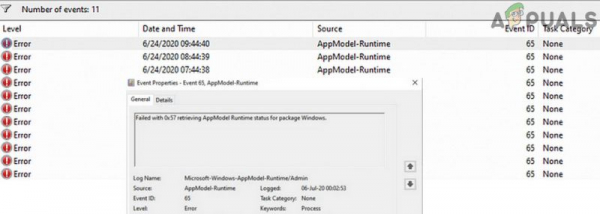
Прежде чем переходить к решениям, обязательно создайте точку восстановления ваша система. Более того, убедитесь, что вы не разгоняете свою систему (попробуйте снизить скорость вашей системы/графического процессора до минимально возможного). Кроме того, проверьте, решает ли проблема использование в системе только одной (или двух) палочек . Кроме того, проверьте, решает ли проблему чистая загрузка системы. Если да, то включайте приложения/службы одно за другим, пока не найдете проблемное. И последнее, но не менее важное: убедитесь, что Windows вашей системы обновлена до последней сборки.
Решение 1. Отключите полноэкранную оптимизацию для проблемной игры/приложения
Windows автоматически пытается оптимизировать приложение, работающее в полноэкранном режиме. Вы можете столкнуться с событием ID 65, если полноэкранная оптимизация Windows препятствует работе проблемной игры/приложения. В этом случае отключение полноэкранной оптимизации для проблемной игры/приложения может решить проблему.
- Щелкните правой кнопкой мыши на проблемный ярлык приложения/игры (например, ярлык League of Legends) и выберите Свойства .
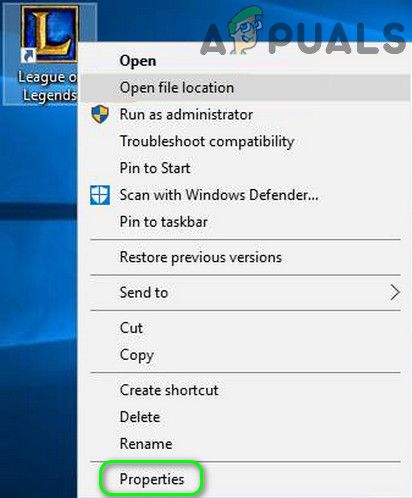
- Теперь перейдите на вкладку Совместимость и установите флажок Отключить полный- Оптимизация экрана .
- Затем нажмите Применить/OK и перезагрузите ваш компьютер.
- После перезагрузки проверьте, очищена ли система от события с идентификатором 65.
Решение 2. Отключите переменную частоту обновления вашего дисплея
Переменная частота обновления (VRR) используется для изменения частоты обновления дисплея (если поддерживается), чтобы предотвратить разрыв экрана во время игры в полноэкранном режиме. Но эта функция может помешать работе дисплейных модулей и, следовательно, вызвать обсуждаемую ошибку. В этом случае отключение переменной частоты обновления может решить проблему. Но эта опция может быть доступна не всем пользователям..
- Нажмите клавишу Windows и откройте Настройки .
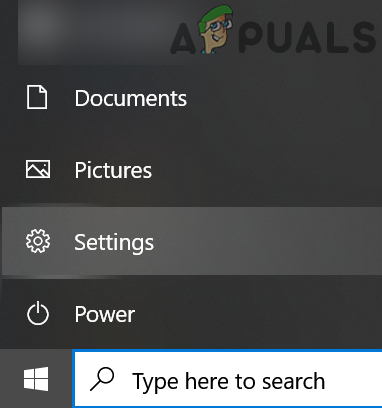
- Теперь откройте System и затем (на левой панели) выберите Display .
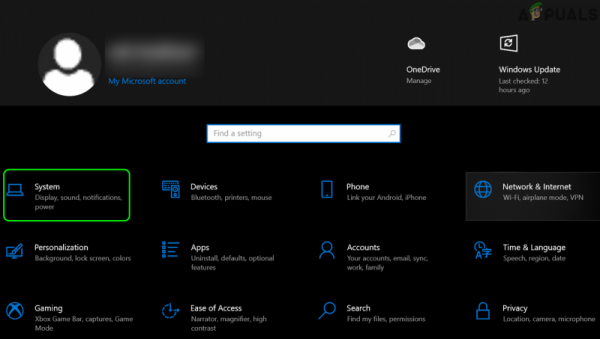
- Затем на правой панели прокрутите вниз до конца и нажмите Настройки графики .
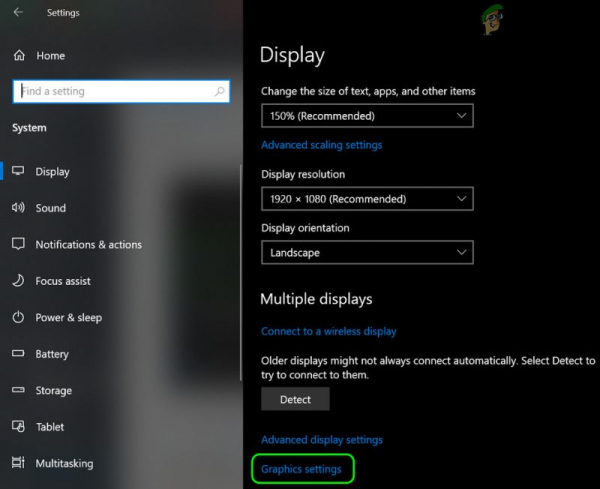
- Сейчас переведите переключатель переменной частоты обновления в положение выключения и перезагрузите компьютер.
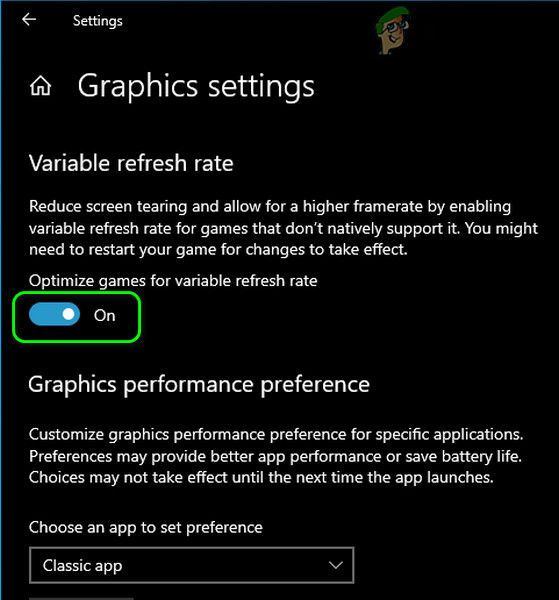
- После перезагрузки проверьте, очищена ли система от ошибки Event ID 65.
Решение 3. Отключите Focus Assist и уведомления
Focus Assist помогает пользователям использовать систему без перехвата или играть в игру без уведомлений. Но эта функция может препятствовать работе полноэкранных приложений/игр и, таким образом, вызывать событие с идентификатором 65. В этом контексте отключение Focus Assist может решить проблему.
- Щелкните на значке Центра уведомлений (справа от системных часов), а затем щелкните правой кнопкой мыши на Focus Assist .
- Теперь выберите Перейти к настройкам , а затем отключить параметр Когда я использую приложение в полноэкранном режиме (в соответствии с автоматическими правилами).
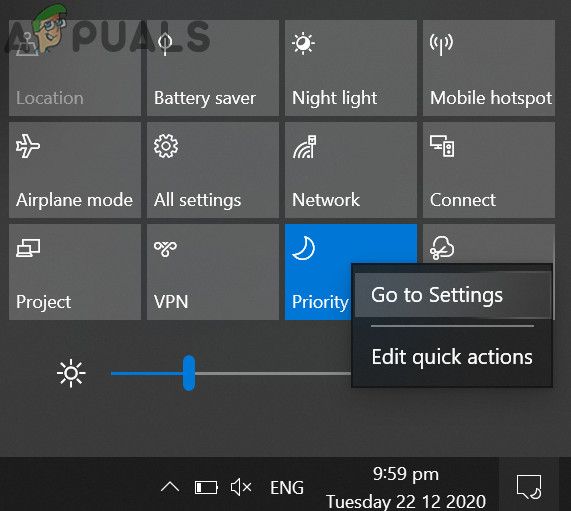
- Теперь перезагрузите компьютер и проверьте, устранена ли ошибка времени выполнения.
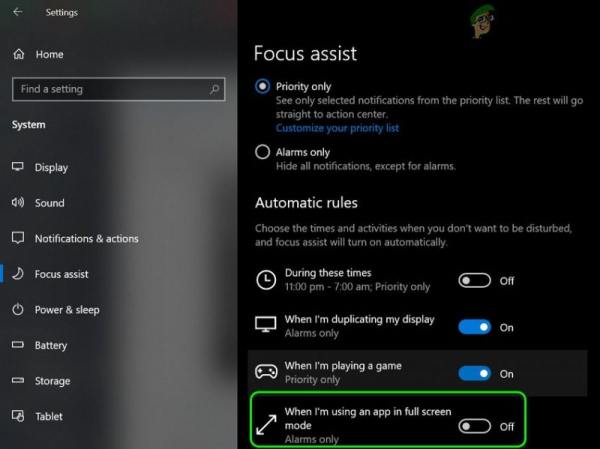
- Если нет, затем откройте Настройки помощи при фокусировке (шаги с 1 по 2) и отключите все параметры в разделе Автоматические правила .
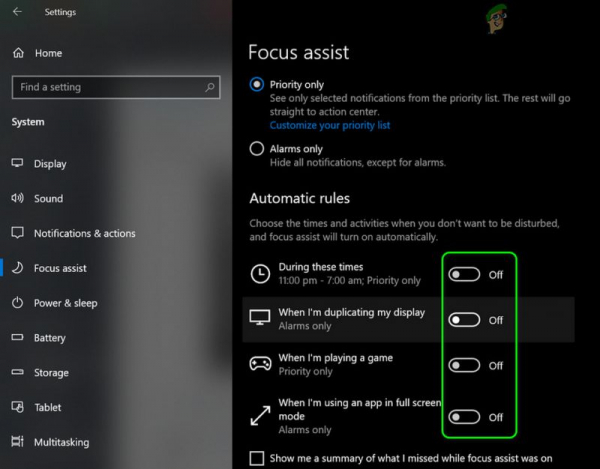
- Теперь перезагрузите ng> ваш компьютер и проверьте, решена ли проблема с событием 65.
- Если проблема повторяется, то отключите Focus Assist и проверьте, решена ли проблема.
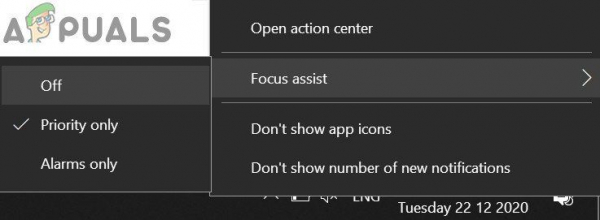
- Если проблема не исчезла, щелкните Центр поддержки и выберите Управление уведомлениями (вверху окна Центра уведомлений).
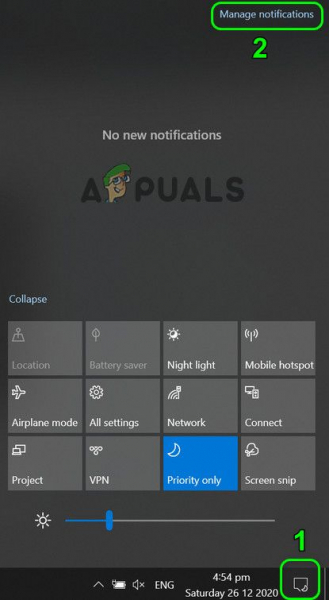
- Затем отключите « Получать уведомления от приложений и других отправителей » (в разделе «Уведомления»).
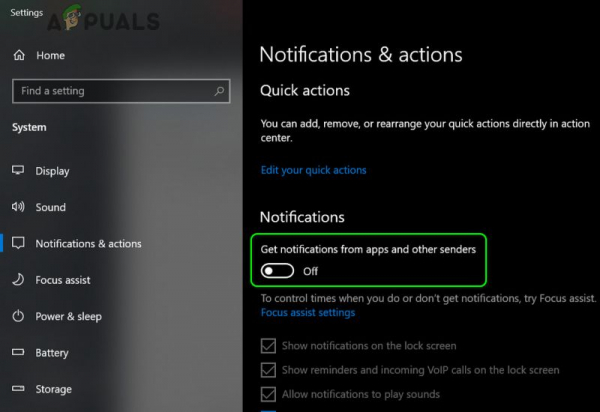
- Теперь перезагрузите ваш компьютер и проверьте, нет ли на нем ошибки Event 65.
Решение 4: Удалить/отключить задачи из планировщика задач
Вы можете получить ошибку с кодом события 65, если задача, определенная в планировщике задач, запускает поведение. В этом случае удаление/отключение задач из планировщика задач может решить проблему.
- Нажмите клавишу Windows и в поиске Windows bar, введите Планировщик заданий . Затем выберите Планировщик заданий .
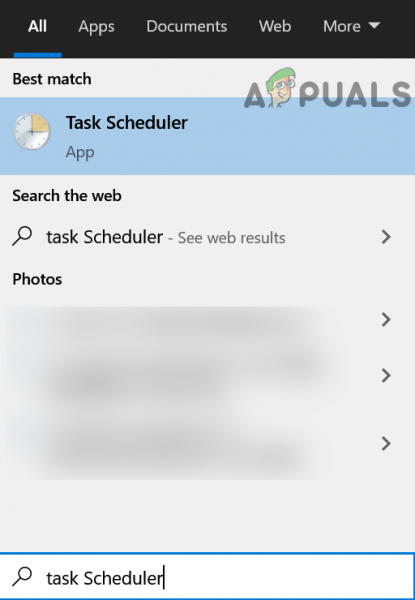
- Теперь выберите Планировщик заданий Библиотека и на правой панели окна щелкните правой кнопкой мыши MicrosoftEdgeupdatetaskmachineUA и выберите Отключить.
- Повторите то же самое, чтобы отключить MicrosoftEdgeupdatetaskmachineCore , GoogleUpdateTaskMachineUA , GoogleUpdateTaskMachineCore и для любой задачи, относящейся к приложению CCleaner .
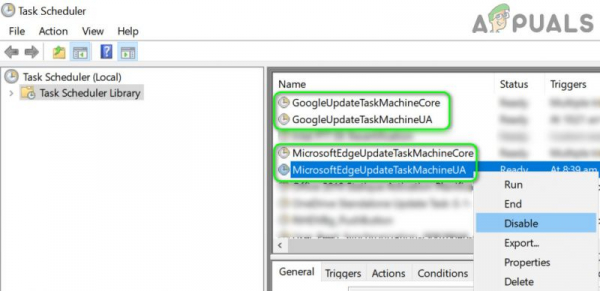
- Теперь перезагрузите ваш компьютер и проверьте, очищена ли система от события 65.
- Если нет, проверьте, решает ли проблему отключение всех запланированных/запущенных задач. Если да, то включайте задачи одну за другой, пока не найдете проблемную.
Решение 5. Выполните сканирование SFC и DISM
Вы можете столкнуться с идентификатор события 65, если файлы, необходимые для вашей ОС, повреждены. В этом контексте выполнение сканирования SFC и DISM может устранить повреждение и, таким образом, решить проблему.
- Выполните сканирование SFC (это может занять некоторое время), а затем проверьте, не проблема решена.
- Если нет, проверьте, решает ли проблему выполнение сканирования DISM.
Решение 6. Переустановите распространяемый компонент Visual C ++
Многие приложения/игры используют Visual C ++ Redistributable для завершения своей работы. Вы можете столкнуться с ошибкой AppModel-Runtime, если установка распространяемого пакета Visual C ++ повреждена. В этом контексте переустановка Visual C ++ может решить проблему.
- Нажмите клавишу Windows и откройте Настройки ▪.
- Затем откройте Приложения и разверните Распространяемый компонент Microsoft Visual C ++ . Вы можете увидеть более одной установки, если это так, затем разверните любую из установок (но не забудьте записать установленные версии, так как они могут вам понадобиться при переустановке).
- Теперь нажмите Удалите , а затем подтвердите , чтобы удалить Распространяемый компонент Visual C ++.
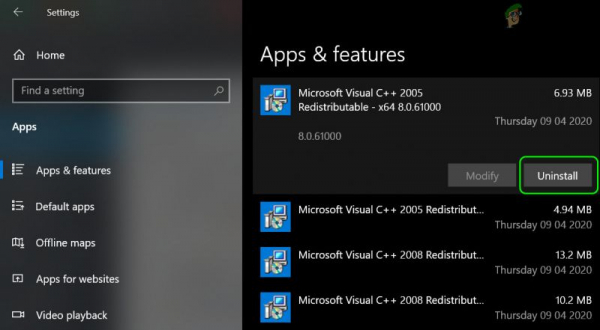
- Затем дождитесь завершения удаления Visual C ++ и повторите то же самое, чтобы удалить все версии Visual C ++.
- Теперь перезагрузите компьютер, а затем переустановите Visual C ++.
- После переустановка Visual C ++, проверьте, устранена ли ошибка времени выполнения.
Решение 7. Удалите обновление Windows 10
Если проблема возникла после обновления Windows 10 (по сообщениям многих пользователей), удалите Windows 10 обновлений с ошибками или возврат к более старой версии Windows могут решить проблему.
- Нажмите клавишу Windows и откройте Настройки .
- Теперь откройте Обновить & Безопасность , а в правой половине выберите Просмотреть историю обновлений .
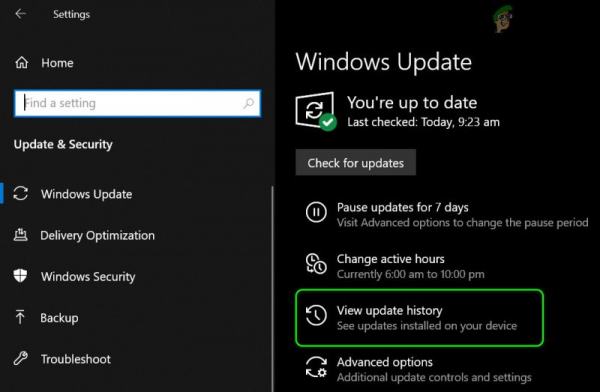
- Затем нажмите Удалить обновления , а затем выберите обновление , вызывающее проблему. Сообщается, что обновления KB4571756 и KB4576478 создают проблему.
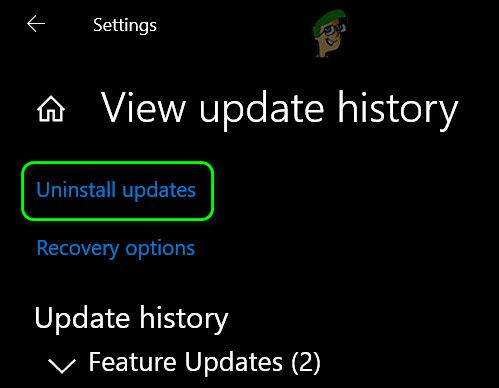
- Теперь нажмите Удалить и дождитесь удаления обновления (повторите то же самое для всех проблемных обновлений) .
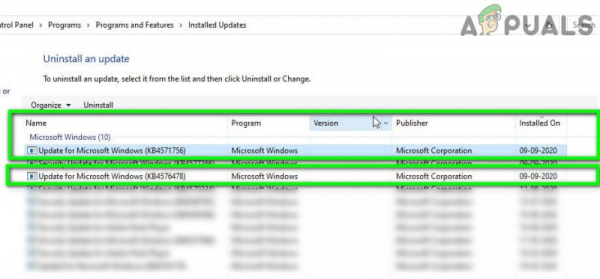
- Затем откройте Обновление и безопасность (если проблема началась после обновления функций Windows 10), а затем в левой половине окна нажмите Recovery .
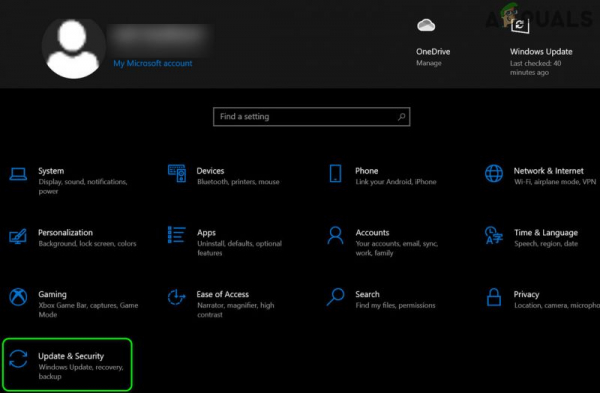
- Затем в разделе Вернуться к предыдущей версии Windows нажмите Приступить к работе .
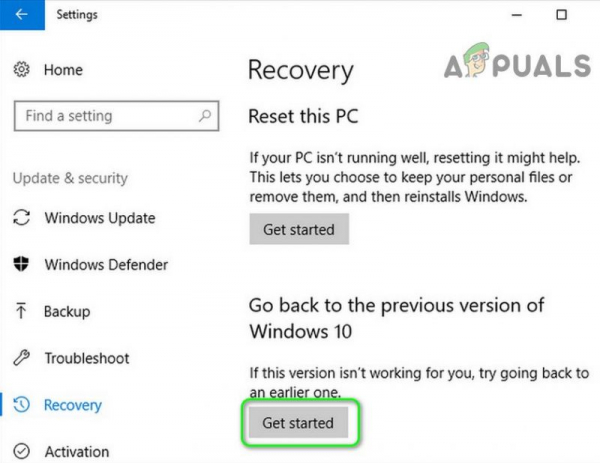
- Теперь дождитесь завершения процесса возврата и затем проверьте если проблема с идентификатором события 65 решена.
Если да, то вы можете попробовать обновить снова, но после попытки Следующие шаги:
- Нажмите клавишу Windows и в поле поиска Windows введите Командная строка . Затем в отображаемых результатах щелкните правой кнопкой мыши командную строку и выберите «Запуск от имени администратора».
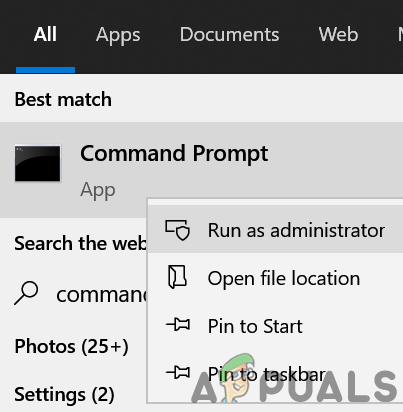
- Затем выполните одно за другим следующее (обязательно нажимайте клавишу ввода после каждого командлета):
net stop wuauservnet stop cryptSvcnet stop bitsnet stop msiserverRen C: Windows SoftwareDistribution SoftwareDistribution .oldRen C: Windows System32 catroot2 Catroot2.oldnet start wuauservnet start cryptSvcnet start bitsnet start msiserver
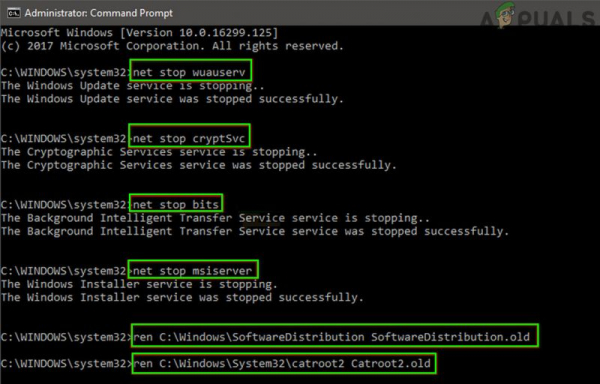
- Теперь снова обновите Windows и проверьте, решена ли проблема AppModel.
Решение 8. Верните, обновите или переустановите Графический драйвер
Вы можете столкнуться с обсуждаемой ошибкой, если графический драйвер вашей системы устарел, поврежден или несовместим (после обновления драйвера). В этом контексте обновление, переустановка или возврат к более старой версии графического драйвера может решить проблему..
- Откатите графический драйвер до более старой версии и проверьте, устранена ли ошибка с идентификатором события 65.
- Если нет, обновите графический драйвер установите последнюю версию вашей системы и проверьте, очищена ли система от ошибки AppModel.
Если возврат или обновление графического драйвера не помогли решить вашу проблему, возможно, вам придется переустановите графический драйвер .
- Запустите веб-браузер и перейдите по на веб-сайт производителя видеокарты .
- Затем загрузите последнюю драйвер в соответствии с вашей видеокартой и архитектурой системы.
- Опять же, загрузите утилиту очистки, такую как Display Driver Uninstaller (DDU) и boot ваша система в безопасном режиме.
- Теперь запустите меню Quick Access , щелкнув правой кнопкой мыши кнопку Windows и выбрав Диспетчер устройств trong>.
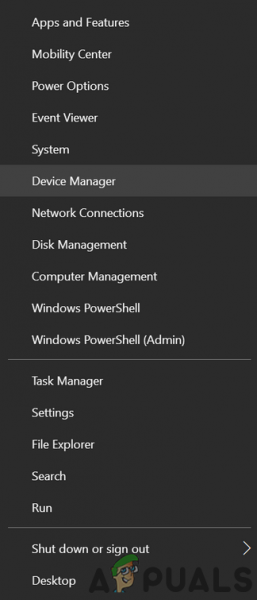
- Теперь разверните Display Adapters и вправо- щелкните свою видеокарту.
- Затем выберите Удалить устройство и установите флажок «Удалить программное обеспечение драйвера для этого устройства».
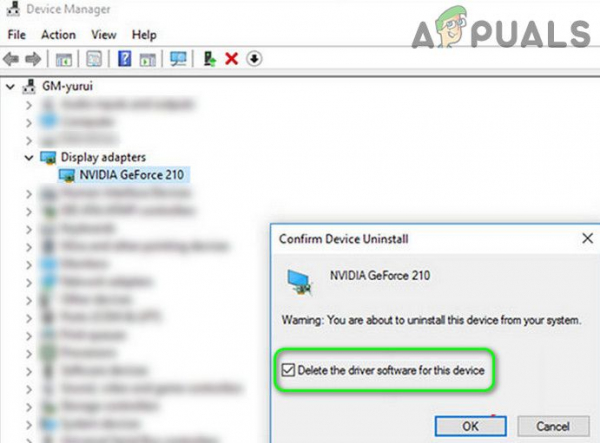
- Теперь нажмите Удалить , а затем дождитесь удаления графического драйвера.
- Затем запустите утилиту DDU (загруженную на шаге 3) и удалите все следы драйвера дисплея.
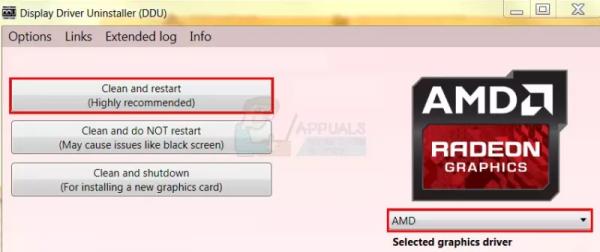
- Теперь загрузите вашу систему в нормальном режиме и установите загруженный драйвер (на шаге 2) с помощью административные привилегии , но убедитесь, что отключили драйвер USB-C во время процесса установки.
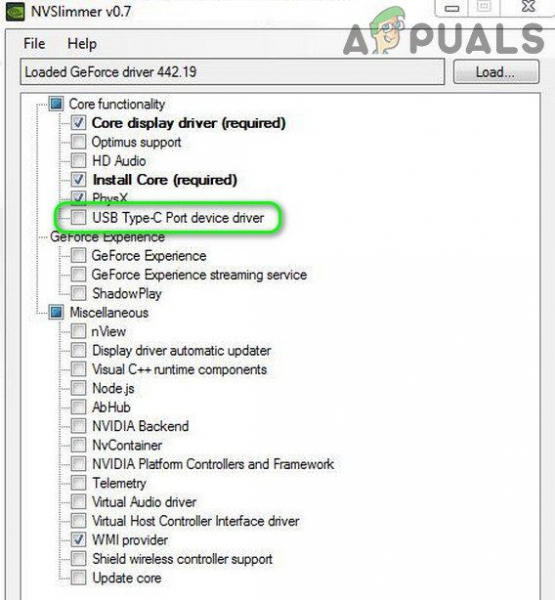
- Затем проверьте, решена ли проблема с идентификатором события 65.
- Если это не решает проблему, затем повторите описанный выше процесс , но на этот раз попробуйте использовать старую версию драйвера и проверьте, решает ли это проблему. Если да, то вам, возможно, придется отключить обновление этого драйвера.
Решение 9. Отредактируйте параметры BIOS
Вы можете получить идентификатор события 65 если BIOS вашей системы устарел или неправильно настроен. В этом контексте обновление или правильная настройка параметров BIOS может решить проблему.
Предупреждение :
Действуйте на свой страх и риск. и с особой осторожностью, поскольку обновление/редактирование BIOS системы требует определенного уровня знаний, и в случае неправильного выполнения вы можете заблокировать свою систему и нанести непоправимый ущерб вашим данным.
- Обновить BIOS системы до последней сборки и проверьте, решена ли проблема с идентификатором события 65.
- Если нет, нажмите клавишу Windows и введите Настройки питания и сна . Затем выберите Настройки питания и сна .
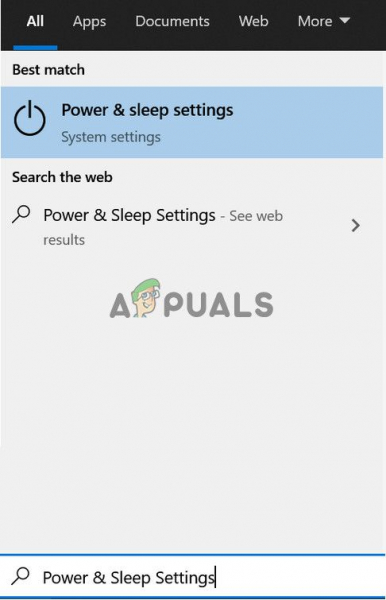
- Теперь нажмите Дополнительные параметры питания (на правой панели), а затем нажмите Выберите, что делают кнопки питания .
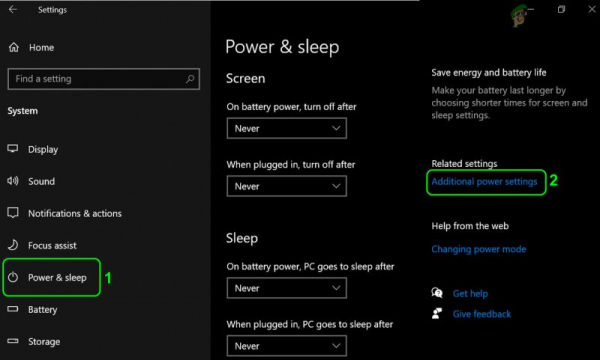
- Затем нажмите Изменить настройки, которые в настоящее время недоступны и снимите флажок Включить быстрый запуск .
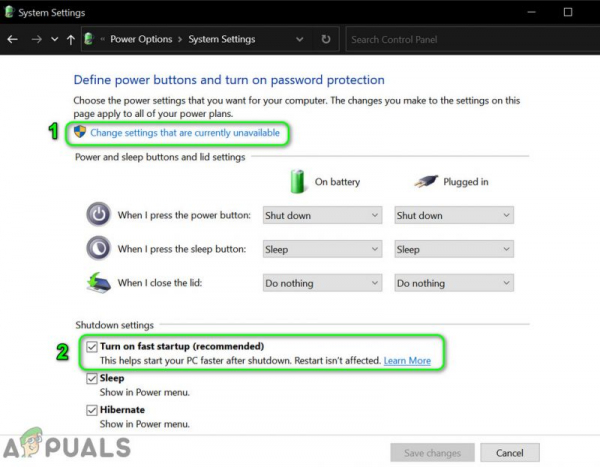
- Теперь сохраните свои изменения и загрузите вашу систему в BIOS .
- Затем включите XMP и установите напряжение RAM (DDR4) на 1,4 В (будьте очень осторожны, установка значения выше этого может повредить вашей системе).
- Теперь отключите Spread Spectrum и, надеюсь, проблема AppModel решена.
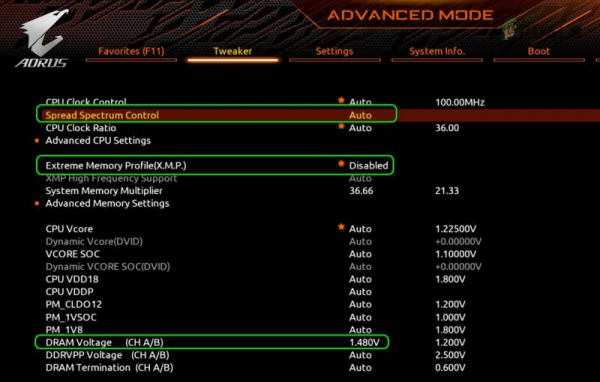
Если проблема не исчезла, проверьте, решает ли ее выполнение чистой установки Windows. В противном случае вам, возможно, придется смириться с этим (если это не вызывает у вас серьезных проблем) или проверить вашу систему на наличие каких-либо проблем с оборудованием (например, неисправной видеокарты или процессора).